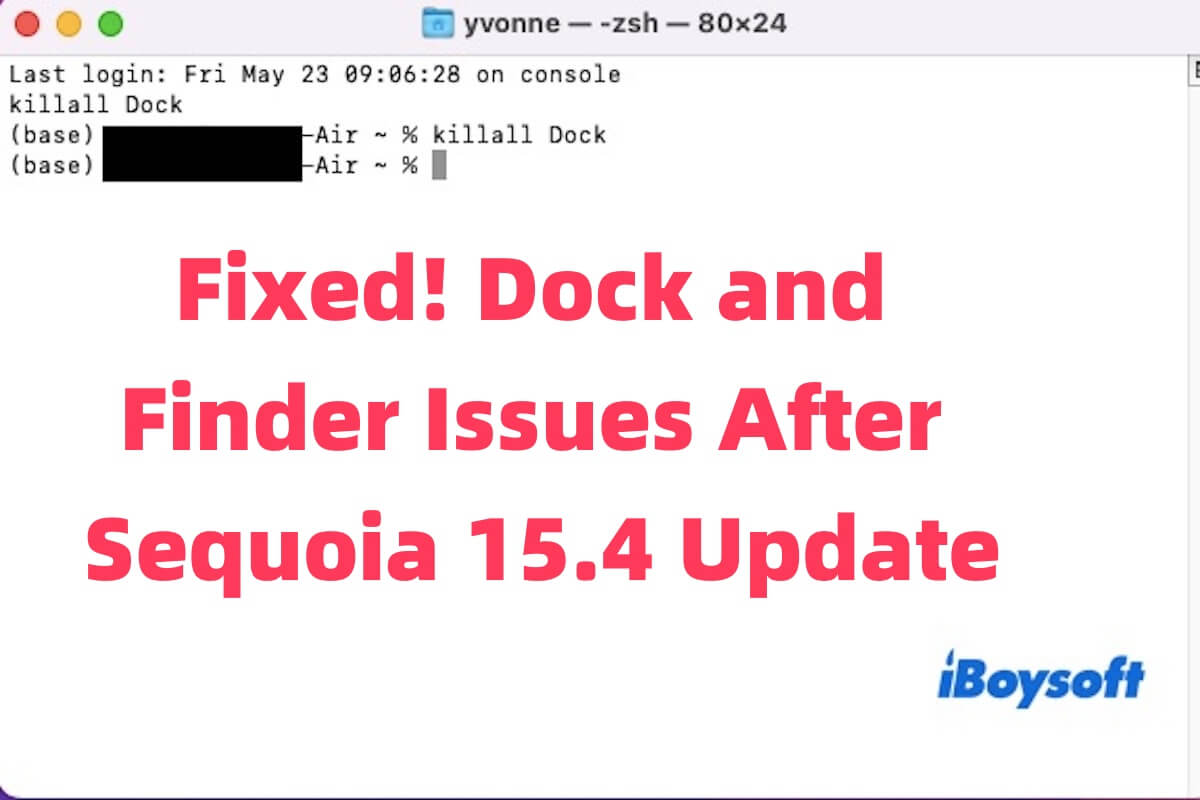Seit dem Update auf Sequoia 15.4 hatte ich Probleme mit dem Dock und dem Finder. Manchmal fehlt das Dock beim Start und erscheint erst wieder, nachdem killall Dock ausgeführt wurde. Der Finder dupliziert gelegentlich den Anwendungsordner im Dock, was sich vorübergehend nach killall Finder beheben lässt, aber das Problem kehrt zurück. - Apple Community
Sie könnten auf viele Probleme stoßen, wenn Sie auf macOS Sequoia 15.4 aktualisieren. Nach dem Update können jedoch Probleme auftreten, wie ein träges Dock, ein nicht reagierender Finder, fehlende Symbole und andere Systemfehlfunktionen. Diese Probleme werden oft durch Konfigurationsdateikonflikte, beschädigte Caches oder Berechtigungsfehler verursacht, die während des Aktualisierungsprozesses aufgetreten sind.
Auch wenn diese Probleme lästig erscheinen mögen, können sie in den meisten Fällen ohne Neuinstallation des Systems behoben werden; meist reichen einfache Problembehandlungsschritte aus, um alles wieder normal funktionieren zu lassen.
Starten Sie Dock und Finder über das Terminal neu
Nach einem macOS-Update können Systemkomponenten wie das Dock und der Finder möglicherweise nicht ordnungsgemäß neu starten oder in einem reaktionslosen Zustand stecken bleiben. Das manuelle Neustarten ist der schnellste und sicherste erste Schritt, um ihre Prozesse ohne Neustart des gesamten Systems zu aktualisieren.
Sie können das Terminal (Programme > Dienstprogramme > Terminal) öffnen, die folgenden Befehle eingeben und nach jedem Enter drücken.
killall Dock
killall Finder
Dadurch werden sowohl das Dock als auch der Finder neu gestartet. Wenn die Probleme durch vorübergehende Fehler oder festsitzende Prozesse verursacht wurden, können sie sofort behoben werden. Andernfalls versuchen Sie die folgenden Lösungen.
Booten im abgesicherten Modus
Der abgesicherte Modus hilft Ihnen dabei festzustellen, ob Software von Drittanbietern, Anmeldeobjekte oder Erweiterungen die Systemkomponenten wie Dock und Finder beeinträchtigen. Er löscht auch automatisch einige System-Caches.
So geht's.
- Fahren Sie Ihren Mac herunter.
- Schalten Sie ihn wieder ein und halten Sie sofort die Umschalttaste gedrückt, bis Sie das Anmeldefenster sehen.
- Melden Sie sich bei Ihrem Mac an (möglicherweise werden Sie zweimal zur Anmeldung aufgefordert).
- Überprüfen Sie im abgesicherten Modus, ob sich Dock und Finder normal verhalten.
- Starten Sie Ihren Mac erneut, um den abgesicherten Modus zu verlassen.
Wenn das Problem im abgesicherten Modus nicht auftritt, deutet dies wahrscheinlich darauf hin, dass eine Erweiterung von Drittanbietern oder ein Anmeldeobjekt den Konflikt verursacht. In diesem Fall können Sie zu Systemeinstellungen > Allgemein > Anmeldeobjekte gehen, um kürzlich hinzugefügte oder verdächtige Elemente zu deaktivieren und kürzlich installierte Apps zu deinstallieren.
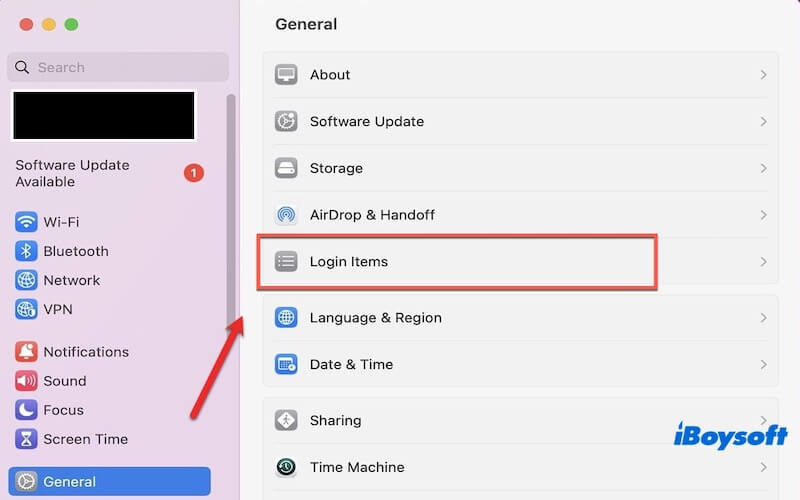
Klicken Sie unten auf die Schaltfläche, um mehr Menschen dabei zu helfen, das Problem mit dem 15.4-Update zu beheben!
Dock- und Finder-Präferenzdateien löschen
Korrupte Präferenzdateien können zu Systeminstabilität führen. Das Entfernen dieser Dateien zwingt macOS, sie mit den Standardeinstellungen neu zu erstellen, was oft ein unvorhersehbares Verhalten behebt.
- Öffnen Sie den Finder und klicken Sie dann auf Gehe zu > Gehe zum Ordner.
- Geben Sie nacheinander die folgenden Pfade ein und löschen Sie die entsprechenden Dateien:
~/Bibliothek/Preferences/com.apple.dock.plist
~/Bibliothek/Preferences/com.apple.finder.plist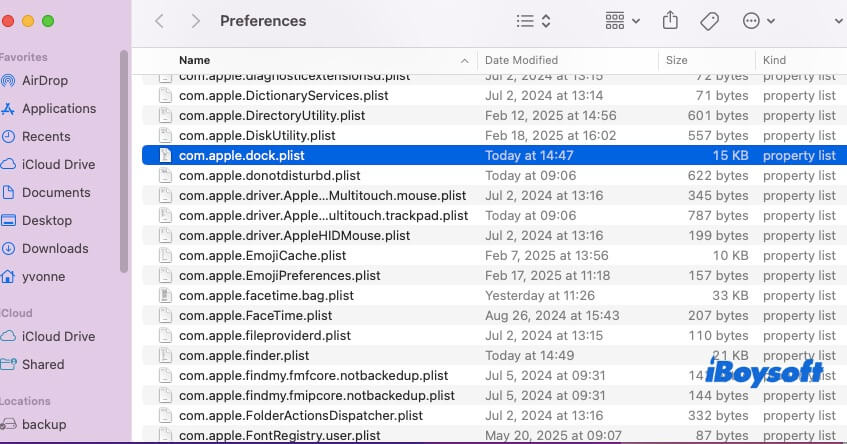
- Nach dem Löschen führen Sie die folgenden Terminalbefehle aus, um die Dienste neu zu starten:
killall Dock
killall Finder
Hinweis: Sie könnten benutzerdefinierte Dock- und Finder-Einstellungen verlieren. Versuchen Sie daher, sie vor dem Löschen zu sichern, falls sie wichtig sind.
NVRAM und SMC zurücksetzen
NVRAM und SMC speichern Einstellungen auf niedriger Ebene, die die Anzeige, den Startdatenträger und das Systemverhalten beeinflussen können. Wenn Probleme mit Dock oder Finder auf hardwarebezogenen Einstellungen oder Fehlern im Energiemanagement beruhen, könnte dieser Schritt helfen.
So setzt man NVRAM zurück (für Intel Macs):
- Fahren Sie Ihren Mac herunter.
- Schalten Sie ihn ein und drücken Sie sofort und halten Sie die Taste Option + Befehl + P + R etwa 20 Sekunden lang gedrückt.
So setzt man SMC zurück:
Die Schritte variieren je nach Ihrem Mac-Modell. Bei Apple Silicon Macs einfach ausschalten, 30 Sekunden warten und dann wieder einschalten. Bei Intel-Macs folgen Sie der offiziellen Anleitung von Apple für Ihr Modell.
Festplatte und Berechtigungen mit dem Festplattendienstprogramm reparieren
Dateisystem- oder Berechtigungsfehler nach einem Update können die Kernfunktionen des Systems wie Dock und Finder beeinträchtigen. Das Festplattendienstprogramm kann diese Probleme überprüfen und reparieren.
Wie es funktioniert:
- Öffnen Sie das Festplattendienstprogramm (Programme > Dienstprogramme > Festplattendienstprogramm).
- Wählen Sie Ihre Startfestplatte aus (normalerweise "Macintosh HD").
- Klicken Sie oben auf Erste Hilfe und führen Sie sie aus.
Wenn das Festplattendienstprogramm Fehler meldet und repariert, starten Sie Ihren Mac neu und überprüfen Sie, ob die Probleme behoben sind.
macOS Sequoia 15.4 neu installieren (ohne Datenverlust)
Wenn keines der oben genannten Lösungen funktioniert, könnte das Update fehlerhaft sein oder wichtige Systemdateien beschädigt sein. Durch das Neuinstallieren von macOS über Ihrer vorhandenen Installation werden alle Systemdateien ersetzt, ohne Ihre Daten zu beeinträchtigen.
- Starten Sie Ihren Mac neu und halten Sie Command + R gedrückt, um in die macOS-Wiederherstellung zu gelangen.
- Wählen Sie "macOS Sequoia neu installieren" aus dem Dienstprogrammfenster aus.
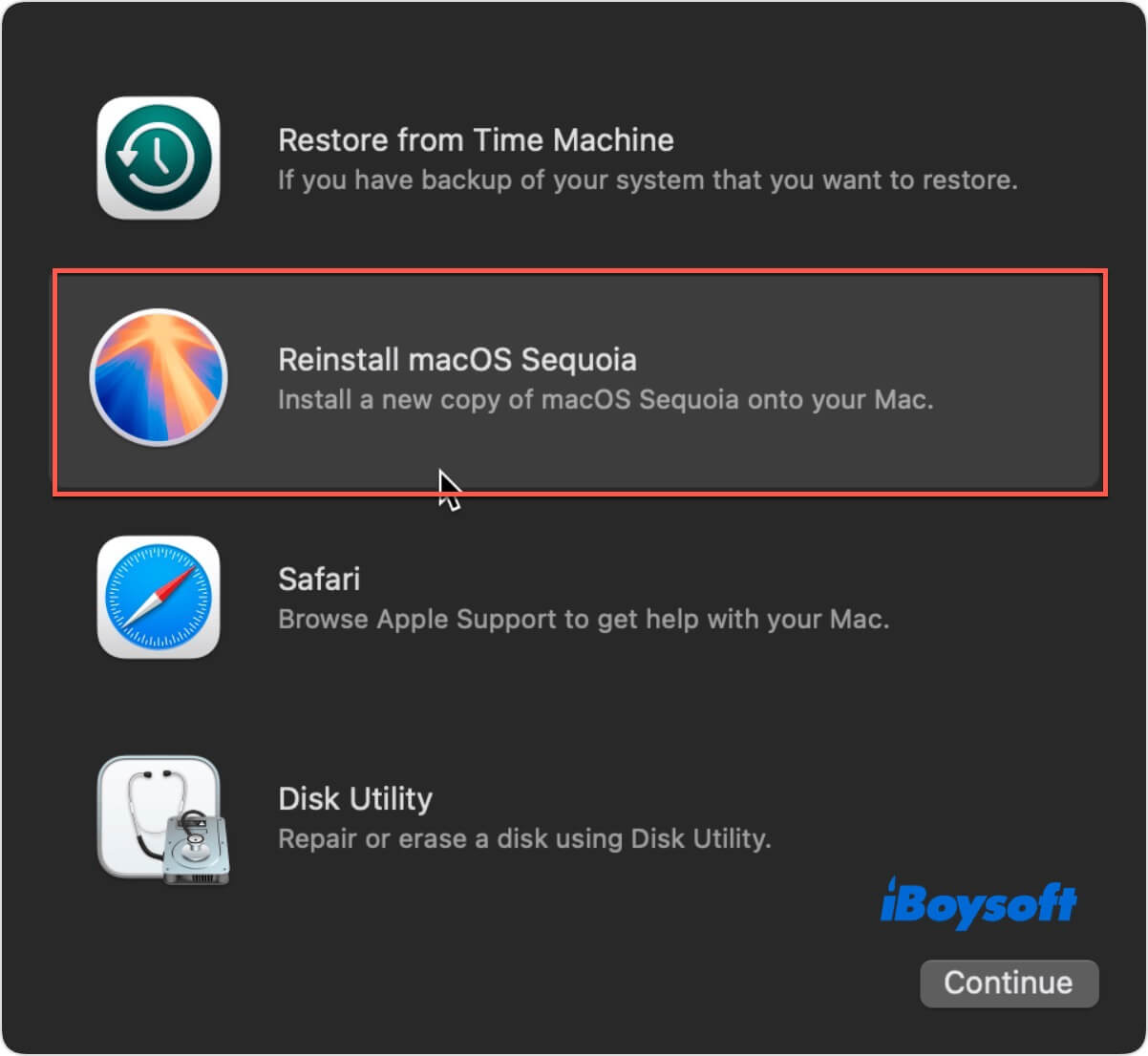
- Befolgen Sie die Bildschirmanweisungen, um das System neu zu installieren.
Überprüfen Sie nach der Neuinstallation, ob Dock und Finder ordnungsgemäß funktionieren.
Teilen Sie die oben genannten sechs bewährten Methoden mit mehr Menschen!